Usar vistas estándar
Vectorworks proporciona varias vistas estándar que cambian la representación y orientación del área de dibujo para que pueda ver el modelo fácilmente desde una variedad de ángulos diferentes. Las opciones de vista estándar pueden ser divididas en cuatro categorías básicas:
|
Categoría |
Descripción |
|
Vista 2D |
Vista Superior/Plano presenta el dibujo en 2D; use esta vista para anotaciones, bordes de bloque de título e ilustraciones 2D. |
|
Vistas/Elevaciones principales 3D |
Las vistas Superior, Frontal, Derecha, Inferior, Posterior e Izquierda presentan vistas/elevaciones principales 3D |
|
Representaciones 3D sobre el plano de capa |
Las vistas Isométrica derecha, Isométrica izquierda, Isométrica posterior derecha e Isométrica posterior izquierda presentan representación 3D isométricas desde sobre el plano de capa |
|
Representaciones 3D debajo del plano de capa |
Las vistas Isométrica inferior derecha, Isométrica inferior izquierda, Isométrica posterior derecha inferior e Isométrica posterior izquierda inferior presentan representación 3D isométricas desde debajo del plano de capa |
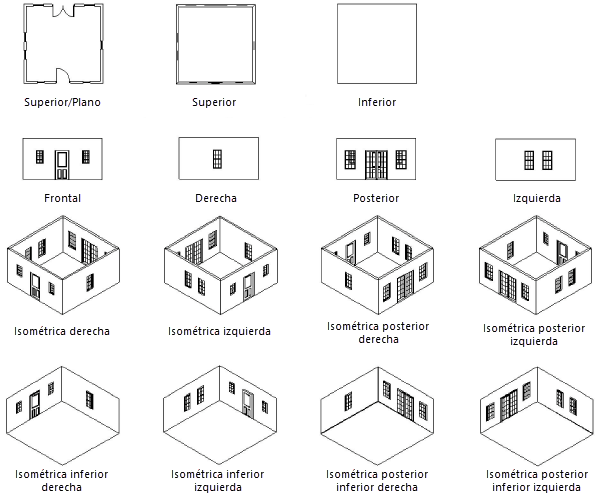
Puede cambiar a una vista estándar de varias maneras, según lo descrito más abajo.
Comandos de vistas estándar
Para cambiar a una vista estándar:
Seleccione Vista > Vistas estándar y luego seleccione una vista.
Si existe una vista Superior/Plano girada disponible, el comando Superior/Plano activa esa vista girada (consulte Girar el plano). Seleccione el comando una segunda vez para volver a una vista Superior/Plano no girada.
La vista cambia y la vista activa es indicada en la lista Vista actual/Vistas estándar.
Opciones de la barra de vista
La barra de vista indica la vista actual y proporciona un acceso rápido a los comandos de vista estándar. La opción Mirar a plano de trabajo también está disponible para alinear la vista para que sea perpendicular al plano de trabajo.
Si gira la vista Superior/Plano (se requiere producto Vectorworks Design Suite), y luego cambia a una vista 3D, la opción Superior/Plano girada está disponible para restaurar esa vista.
Haga clic en Vista actual y seleccione la vista deseada desde la lista.
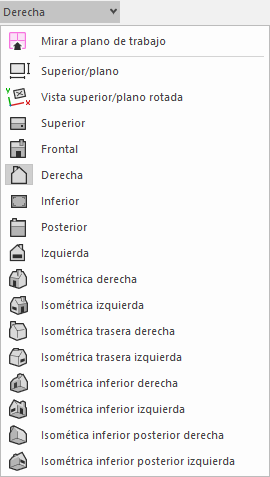
 Las vistas son relativas al plano de capa de manera predeterminada. Si desea que la vista sea relativa al plano de trabajo, seleccione Vista relativa a plano de trabajo como la preferencia de plano en la barra de vista. Consulte Concepto: Planos de trabajo.
Las vistas son relativas al plano de capa de manera predeterminada. Si desea que la vista sea relativa al plano de trabajo, seleccione Vista relativa a plano de trabajo como la preferencia de plano en la barra de vista. Consulte Concepto: Planos de trabajo.
Control de vista en pantalla
El Control de vista en pantalla se presenta en la esquina inferior izquierda del área de dibujo para capas de diseño. Le permite cambiar entre vistas estándar rápidamente haciendo clic en facetas y/o esquinas anguladas del cubo. Consulte El Control de vista en pantalla para más información.
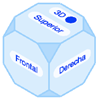
Para cambiar a una vista estándar, haga uno de los siguientes:
Haga clic en una faceta del cubo para cambiar a la vista/elevación principal 3D correspondiente, o en una esquina angulada del cubo para cambiar a la vista isométrica correspondiente.
Para cambiar a una vista Superior/Plano, haga clic en la alternación 2D/3D en la faceta Superior del cubo desde cualquier vista donde está visible; puede necesitar cambiar la vista actual para que la vista Superior sea visible. Si existe una vista Superior/Plano girada disponible, la alternación 2D activa esa vista girada (consulte Girar el plano).
Cambiar la vista con accesos directos
Existen múltiples accesos directos de teclado y teclado numérico para cambiar la vista.
Para cambiar a vista Superior/Plano, presione Ctrl+5 (Windows) o Cmd+5 (Mac) desde el teclado.
Los accesos directos en el teclado numérico para varias vistas estándar son mostrados más abajo. Estos accesos directos también cambian la vista de un viewport seleccionado en una capa de hoja.
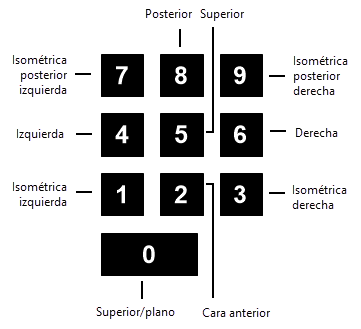
Si existe una vista Superior/Plano girada disponible, el acceso directo Superior/Plano activa esa vista girada (consulte Girar el plano). Haga clic en la tecla de acceso directo una segunda vez para volver a vista Superior/Plano no girada.